реклама
Преди няколко седмици публикувахме a Ръководство за начинаещи за използване на камерата на iPhone Ръководство за начинаещи за използване на камерата на iPhoneАко не сте използвали приложението iPhone Camera много или ако сте нов потребител на устройството, може да не осъзнавате колко близо е приложението, за да бъде буквално да бъде насочена и снимайте камера, и ... Прочетете още , което обяснява как да използвате функциите по подразбиране на приложението за камера, включително как да кадрирате, експонирате и фокусирате кадър, както и как да използвате светкавицата, прегледайте снимките си след като ги направите и дори как да щракнете снимка, докато снимате видео.
Докато има много приложения за фотография на трети страни 10 мощни и полезни приложения за камери на iPhone, за да ви помогнат да правите по-добри снимки Прочетете още за iPhone, за много потребители приложението за камера iPhone е толкова напреднало, колкото искат да получат. Заслуга на Apple, той предоставя точно достатъчно функции в приложението за камера, за да бъде полезен за онези, които просто искат бонафидна камера за насочване и снимане без много звънци и свирки.
Следователно тази следваща статия обяснява няколко усъвършенствани функции на камерата на iPhone, които отново не изискват предварително познаване на фотографията. Просто трябва да знаете, че функциите съществуват, когато могат да ви бъдат полезни.
Бутонът за силен затвор
Обясних в последната статия как да държите iPhone и да докоснете бутона на затвора в приложението на камерата, но има и друг начин да направите снимка, което кара iPhone да се чувства малко по-скоро като истински камера. С iPhone 4S и 5 можете да използвате бутона за увеличаване на силата на звука, за да направите снимка. Не е необходима конфигурация. Просто трябва да знаете, че е там

Защо може да използвате бутона за сила на звука, за да активирате затвора? Е, защото може да ви помогне да направите по-стабилен кадър, още повече, че винаги трябва да правите снимки, като държите iPhone с две ръце.

Основно подрязване
Повечето потребители на iPhone камери рядко ще излязат извън кадрите със стрелба. Важното за тях е, че замръзват и заснемат момент във времето, за да направят запомняща се снимка. Но приложението за камера iPhone съдържа няколко основни функции за редактиране за подобряване на вашите снимки.
Първо, можете бързо да изрязвате снимки, като просто докоснете редактиране бутон в горната дясна част на отворена снимка. След това докоснете иконата реколта икона на бутона вдясно долу (не е показана на екрана по-долу) и коригирайте дръжките, за да изрежете всичко, което не искате на снимката. Например, в този кадър исках да изрежа разсейващия светлинен полюс, който не забелязах да е там, когато направих снимката. Накрая, докоснете жълтия бутон за изрязване, за да приложите културата.
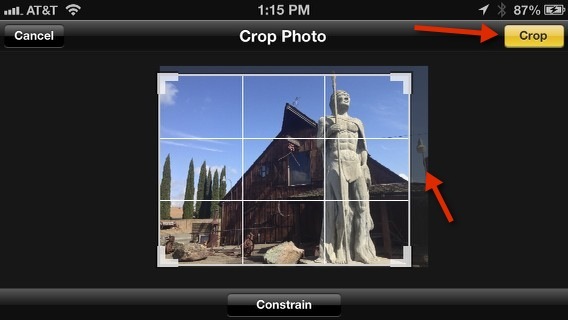
Забележете също, че можете да изберете Constrain бутон, който ви позволява да ограничите реколтата си до определено измерение за печат. Покривам основното изрязване за снимки по-подробно в тази статия Основите на подрязването на снимки, които трябва да разберете Прочетете още .
Нещото, което трябва да запомните, когато използвате функциите за редактиране в приложението за камера, е, че прилага редакциите към оригиналната снимка. Така че, ако се притеснявате да объркате оригинала, първо трябва да направите копие на снимката. Това става чрез докосване на Дял бутон в долната лява част на снимката и след това докоснете бутона Копиране.
Основна функция за подобряване
Друга функция за бързо редактиране е функцията Auto-Enhance, която по същество прилага малко контраст и изостряне на вашите изображения. Всичко, което трябва да направите, е да докоснете редактиране бутон, последван от иконата на вълшебната пръчица, и докоснете Запази бутон, ако харесвате подобрението, което прави.
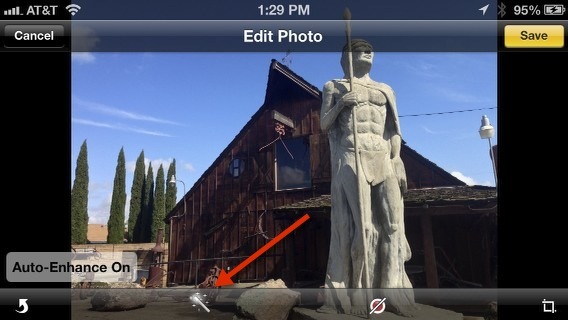
HDR фотография
Версията на iOS 6 на камерата на iPhone включва и HDR функция. HDR означава High Dynamic Range, който представлява фото техника, която комбинира гама от фото експозиции, за да създаде по-добре, динамична снимка. Сега не позволявайте на думата техник да ви плаши. Когато е активирана, тази функция просто прави две или повече снимки при различни настройки на експозицията. Това се случва толкова бързо, че може да си мислите, че прави само един изстрел като нормален.
За да активирате функцията, натиснете Настроики бутон в приложението на камерата и включете HDR. Когато HDR е активиран, вие просто правите снимки, както обикновено. Забележете в тази оригинална снимка, че има някаква подробна загуба в предния план.

Но когато направих снимката, HDR функцията бързо щракна още един кадър при различна настройка на експозицията и в този кадър можете да видите, че той е изложен на акценти в предния предмет. HDR е най-полезен за все още обекти като сценични снимки. Не работи с движещи се обекти.
Също така можете да отворите Настройки> Снимки и камераи изберете HDR или да запази първата нормална снимка, която е направена, в допълнение към HDR версия, или я деактивирайте и запишете само HDR версията.

Наистина HDR функцията е по-скоро за хобито на фотото, но това е функция, която трябва да знаете как да използвате, особено когато снимките ви не изглеждат правилно. Ако искате да разберете повече за HDR фотографията, вижте Джеймс Шерар HDRI фотография: Основни умения и грунд на работния процес HDRI фотография: Основни умения и грунд на работния процесТова ръководство очертава концепции, участващи в HDR фотографията, последвано от логично напредване на стъпките в производството на изображения с висок динамичен диапазон. Прочетете още .
Панорамни снимки
Друга „разширена“ функция в камерата на iPhone е възможността да правите панорамни снимки. Ще има случаи, когато искате да правите живописни кадри, но не сте в състояние да вместите толкова голяма част от сцената в рамката, колкото бихте искали. Така че за да направите панорамна снимка, натиснете върху опция и натиснете бутона панорама бутон.
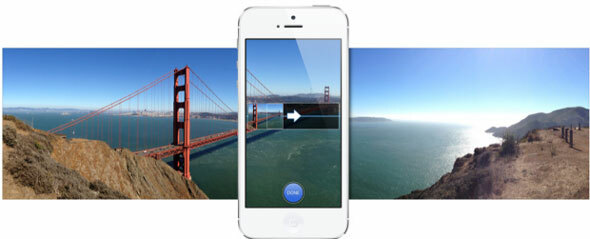
На екрана ще се появи ръководство за композиция. Използвайте го, за да кадрирате снимката си както обикновено. След това, след като щракнете върху бутона на затвора, бавно преместете iPhone непрекъснато през сцената, която искате да заснемете. Дръжте обекта в кадъра. кран Свършен когато стигнете до края на изстрела. Отново не забравяйте да държите камерата с две ръце и да я държите стабилно.
Apple направи функцията Panorama колкото се може по-проста, но има и други приложения за iPhone на трети страни, като DMD Panorama, които можете да опитате, ако търсите по-разширени функции.
Е, това доста го покрива за основните и усъвършенствани функции на камерата на iPhone. Практикуването на това, което научавате в тази и другите статии за начинаещи, трябва да ви помогне да се възползвате от всички функции, които iPhone камерата предлага. Но не забравяйте, че ако сте ухапани от фото бъг, в iTunes App Store има много повече приложения за камера, които трябва да опитате, като започнете с ProCamera От iPhone-камерата по подразбиране до по-добрата ProCamera за сериозни шапкиПрез последните няколко седмици изтеглих над дузина приложения за камера и видео за iPhone и въпреки че всеки има нещо уникално за предлагане, аз бях особено заинтересован да намеря най-практичното камера... Прочетете още .
Кажете ни какво мислите за това ръководство за начинаещи и дали то е полезно за вас като потребител на iPhone. Също така, какви други разширени съвети имате за камерата на iPhone?
Бакари е писател и фотограф на свободна практика. Той е дългогодишен потребител на Mac, фен на джаз музиката и семеен човек.